Der kostenlose Scanner prüft, ob Ihr Computer infiziert ist.
JETZT ENTFERNENUm das Produkt mit vollem Funktionsumfang nutzen zu können, müssen Sie eine Lizenz für Combo Cleaner erwerben. Auf 7 Tage beschränkte kostenlose Testversion verfügbar. Eigentümer und Betreiber von Combo Cleaner ist RCS LT, die Muttergesellschaft von PCRisk.
Feed.streamit-online.com Weiterleitung Entfernungsanleitung
Was ist feed.streamit-online.com?
feed.streamit-online.com ist eine gefälschte Internetsuchmaschine, die angeblich die Surferfahrung verbessert, indem verbesserte Suchergebnisse erzeugt werden. Diese Funktion mag legitim und nützlich erscheinen, aber die Entwickler fördern diese Webseite durch einen browserentführende App namens Stream-it, die vorgibt, Benutzern das Hören von verschiedenen Radiosendern über das Internet zu erlauben. Außerdem zeichnen feed.streamit-online.com und Stream-it Information über Surfgewohnheiten auf.
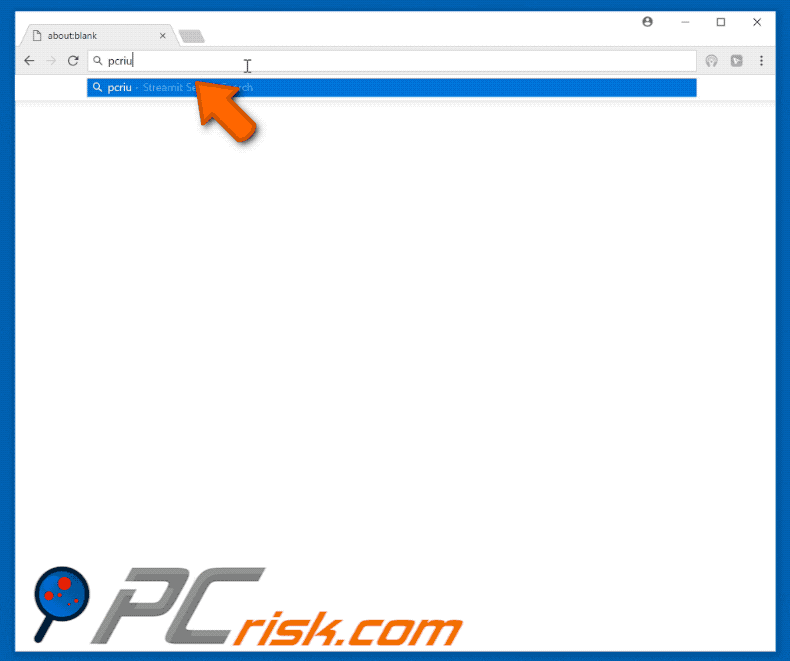
Stream-it zielt auf Internet Explorer, Google Chrome und Mozilla Firefox ab. Nach der Infiltration ordnen sie die neue URL Registerkarte, die Standardsuchmaschine und Homepage-Optionen feed.streamit-online.com zu. Obwohl diese Änderungen unbedeutend scheinen mögen, können Benutzer sie nicht rückgängig machen. Die Forschung zeigt, dass dieses potentiell unerwünschte Programm (PUP) die Browseroptionen wieder zuweist, wenn Versuche unternommen werden, sie zu ändern. Daher wird es unmöglich Browser wieder auf den alten Zustand zurückzusetzen, solange Stream-it präsent ist und Benutzer sind gezwungen feed.streamit-online.com zu besuchen, wenn sie über die URL Leiste suchen, oder einfach eine neue Browserregisterkarte öffnen. Das verringert die Internetsurferfahrung erheblich. Beachten Sie, dass sobald eine Suchanfrage eingegeben wurde, feed.streamit-online.com auf search.yahoo.com, eine legitime Suchmaschine, weiterleitet. Benutzer suchen einfach mit Yahoo im Netz, was feed.streamit-online.com nutzlos macht. Ein weiterer wichtiger Punkt lautet Informationsverfolgung. Sowohl feed.streamit-online.com als auch Stream-it zeichnen Informationen bezüglich der Internetsurfaktivität auf. Die gesammelten Daten (IP Adressen, besuchte Internetseiten, Suchanfragen und so weiter) beinhalten persönliche Details, die Entwickler an Dritte verkaufen. Diese Personen erzeugen Gewinne, indem sie persönliche Daten missbrauchen. Datenverfolgung kann daher zu ernsthaften Datenschutzproblemen, oder sogar Identitätsdiebstahl führen. Wir empfehlen dringend, dass Sie den Browserentführer Stream-it deinstallieren und nie auf feed.streamit-online.com zurückkehren.
| Name | Stream-it Browserentführer |
| Art der Bedrohung | Browserentführer, Weiterleitung, Suchentführer, Symbolleiste, unerwünschte neue Registerkarte |
| Symptome | Manipulierte Einstellungen des/der Internetbrowser(s) (Homepage, Standard Internetsuchmaschine, neue Registerkarteneinstellungen). Benutzer sind gezwungen, die Website des Entführers zu besuchen und das Internet mit seinen Suchmaschinen zu durchsuchen. |
| Verbreitungsmethoden | Betrügerische Pop-up-Werbung, kostenlose Software Installationsprogramme (Bündelung), gefälschte Flash-Player Installationsprogramme. |
| Schaden | Verfolgung des Surfens im Internet (potenzielle Datenschutzprobleme), Anzeige unerwünschter Werbung, Weiterleitungen auf zwielichtige Websites. |
| Entfernung |
Um mögliche Malware-Infektionen zu entfernen, scannen Sie Ihren Computer mit einer legitimen Antivirus-Software. Unsere Sicherheitsforscher empfehlen die Verwendung von Combo Cleaner. Combo Cleaner herunterladenDer kostenlose Scanner überprüft, ob Ihr Computer infiziert ist. Um das Produkt mit vollem Funktionsumfang nutzen zu können, müssen Sie eine Lizenz für Combo Cleaner erwerben. Auf 7 Tage beschränkte kostenlose Testversion verfügbar. Eigentümer und Betreiber von Combo Cleaner ist RCS LT, die Muttergesellschaft von PCRisk. |
feed.streamit-online.com ist identisch mit feed.video-browse.com, feed.emoji-search.com, feed.performanceometer.com und einer Anzahl anderer, falscher Suchmaschinen. Indem sie verbesserte Suchergebnisse bieten, versuchen diese Seiten den Eindruck von Legitimität zu erwecken, aber falsche Suchmaschinen (und browserentführende PUPs) werden nur entwickelt, um Gewinne für die Entwickler zu erzielen. Anstatt die versprochenen Funktion zu bieten, verursachen diese Seiten unerwünschte Weiterleitungen und sammeln sensible Daten. In einigen Fällen geben falsche Internetsuchmaschinen Benutzern irreführende Ergebnisse und störende Werbung, die auf dubiose Webseiten führen. Daher kann die Nutzung dieser Seiten zu Systeminfektionen führen.
Wie hat sich Stream-it auf meinem Computer installiert?
Stream-it wird über eine Anzahl verschiedener Webseiten angeboten, aber aufgrund mangelnden Wissens und fahrlässigem Verhalten vieler Benutzer, infiltriert dieses PUP Systeme ohne Erlaubnis. Die Entwickler vermehren diesen Browserentführer mit störender Werbung und „Bündelungsmethoden“. Störende Werbung leitete auf bösartige Webseiten weiter und führt Scripts aus, die heimlich PUPs herunterladen/installieren (oder sogar Malware). „Bündelung“ ist andererseits die heimliche Installation von PUPs mit regulärer Software. Entwickler verstecken „gebündelte“ Programme in verschiedenen Abschnitten (typischerweise den „Benutzerdefiniert“ oder „Erweitert“ Einstellungen) der Download-/Installationsprozesse. Außerdem klicken viele Benutzer wahrscheinlich auf Werbung und überspringen Download-/Installationsschritte, wodurch sie ihre Systeme verschiedenen Infektionsrisiken aussetzen und ihre Privatsphäre beinträchtigen.
Wie vermeidet man die Installation potentiell unerwünschter Anwendungen?
Die Hauptgründe für Computerinfektionen sind mangelndes Wissen und fahrlässiges Verhalten. Der Schlüssel zur Computersicherheit ist Vorsicht. Daher müssen Sie bei den Download-/Installationsprozessen und beim Surfen im Internet sehr aufpassen. Wählen Sie die „Benutzerdefiniert/Erweitert“ Einstellungen und analysieren Sie jedes Fenster des Download-/Installationsdialogs genau. Lehnen Sie alle zusätzlich beinhalteten Programme ab und auch Angebote, sie herunterzuladen/zu installieren. Wir raten Ihnen auch, Ihre Programme nur von offiziellen Quellen herunterzuladen und unter Verwendung eines direkten Download-Links. Downloader/Installer Dritter werden durch die „Bündelungsmethode“ zu Geld gemacht, weshalb diese nicht verwendet werden sollten. Sie sollten wissen, dass störende Werbung typischerweise legitim aussieht, aber nach dem Anklicken leitet sie auf dubiose Webseiten weiter, wie Glücksspiele, Dating für Erwachsene, Pornografie, Umfragen und so weiter. Diese Werbung wird gewöhnlich durch Adware-bezogene Programme angezeigt. Wenn Sie sie sehen, prüfen Sie die Liste installierter Anwendungen/Browsererweiterungen und entfernen Sie alle verdächtigen Einträge.
Webseite, die den Stream-it Browserentführer fördert:
Umgehende automatische Entfernung von Malware:
Die manuelle Entfernung einer Bedrohung kann ein langer und komplizierter Prozess sein, der fortgeschrittene Computerkenntnisse voraussetzt. Combo Cleaner ist ein professionelles, automatisches Malware-Entfernungstool, das zur Entfernung von Malware empfohlen wird. Laden Sie es durch Anklicken der untenstehenden Schaltfläche herunter:
LADEN Sie Combo Cleaner herunterIndem Sie Software, die auf dieser Internetseite aufgeführt ist, herunterladen, stimmen Sie unseren Datenschutzbestimmungen und Nutzungsbedingungen zu. Der kostenlose Scanner überprüft, ob Ihr Computer infiziert ist. Um das Produkt mit vollem Funktionsumfang nutzen zu können, müssen Sie eine Lizenz für Combo Cleaner erwerben. Auf 7 Tage beschränkte kostenlose Testversion verfügbar. Eigentümer und Betreiber von Combo Cleaner ist RCS LT, die Muttergesellschaft von PCRisk.
Schnellmenü:
- Was ist feed.streamit-online.com?
- SCHRITT 1. Die Stream-it Anwendung mit Systemsteuerung deinstallieren.
- SCHRITT 2. Die feed.streamit-online.com Weiterleitung von Internet Explorer entfernen.
- SCHRITT 3. Den Stream-it Browserentführer von Google Chrome entfernen.
- SCHRITT 4. Die feed.streamit-online.com Startseite und Standardsuchmaschine von Mozilla Firefox entfernen..
- SCHRITT 5. Die feed.streamit-online.com Weiterleitung von Safari entfernen.
- SCHRITT 6. Betrügerische Programmerweiterungen von Microsoft Edge entfernen.
Entfernen des Stream-it Browserentfühers:
Windows 10 Nutzer:

Machen Sie einen Rechtsklick in der linken unteren Ecke des Bildschirms, im Schnellzugriffmenü wählen Sie Systemsteuerung aus. Im geöffneten Fenster wählen Sie Ein Programm deinstallieren.
Windows 7 Nutzer:

Klicken Sie auf Start ("Windows Logo" in der linken, unteren Ecke Ihres Desktop), wählen Sie Systemsteuerung. Suchen Sie Programme und klicken Sie auf Ein Programm deinstallieren.
macOS (OSX) Nutzer:

Klicken Sie auf Finder, wählen Sie im geöffneten Fenster Anwendungen. Ziehen Sie die App vom Anwendungen Ordner zum Papierkorb (befindet sich im Dock), machen Sie dann einen Rechtsklick auf das Papierkorbzeichen und wählen Sie Papierkorb leeren.
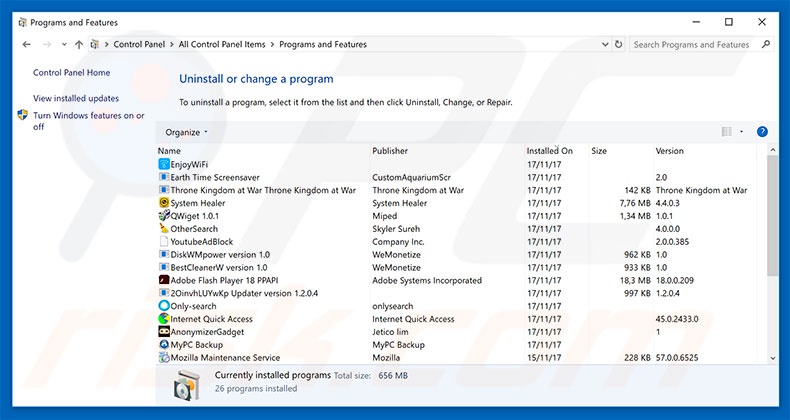
Im Programme deinstallieren Fenster: Suchen Sie nach allen kürzlich installierten Anwendungen (zum Beispiel "Stream-it"), wählen Sie diese Einträge aus und klicken Sie auf "Deinstallieren", oder "Entfernen".
Nachdem Sie die potenziell unerwünschten Programme deinstalliert haben, die Browserweiterleitungen auf die Webseite "feed.streamit-online.com" verursachen, scannen Sie Ihren Computer auf Überreste unerwünschter Komponenten, oder mögliche Infektionen mit Malware. Um Ihren Computer zu scannen, benutzen Sie die empfohlene Malware Entfernungssoftware.
LADEN Sie die Entfernungssoftware herunter
Combo Cleaner überprüft, ob Ihr Computer infiziert ist. Um das Produkt mit vollem Funktionsumfang nutzen zu können, müssen Sie eine Lizenz für Combo Cleaner erwerben. Auf 7 Tage beschränkte kostenlose Testversion verfügbar. Eigentümer und Betreiber von Combo Cleaner ist RCS LT, die Muttergesellschaft von PCRisk.
Den Stream-it Browserentführer von Internetbrowsern entfernen:
Das Video zeigt, wie man Browserweiterleitungen entfernt:
 Bösartige Zusätze von Internet Explorer entfernen:
Bösartige Zusätze von Internet Explorer entfernen:
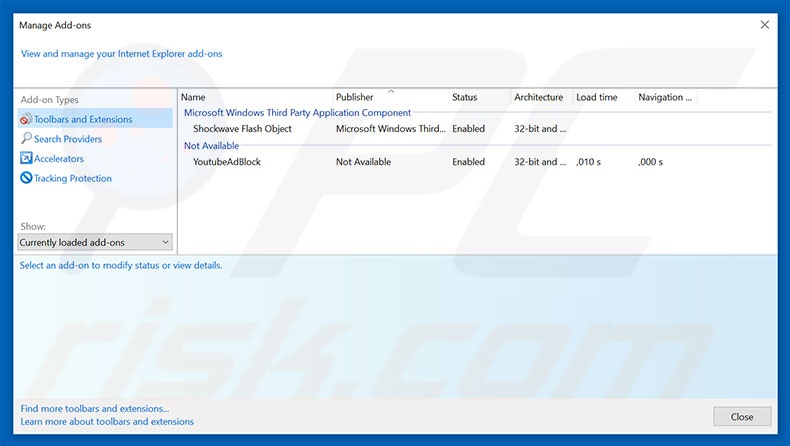
Klicken Sie auf das "Zahnradzeichen"![]() (obere rechte Ecke von Internet Explorer), wählen Sie "Zusätze verwalten". Suchen Sie nach allen kürzlich installierten, verdächtigen Erweiterungen, wählen Sie diese Einträge aus und klicken Sie auf "Entfernen".
(obere rechte Ecke von Internet Explorer), wählen Sie "Zusätze verwalten". Suchen Sie nach allen kürzlich installierten, verdächtigen Erweiterungen, wählen Sie diese Einträge aus und klicken Sie auf "Entfernen".
Startseite ändern:
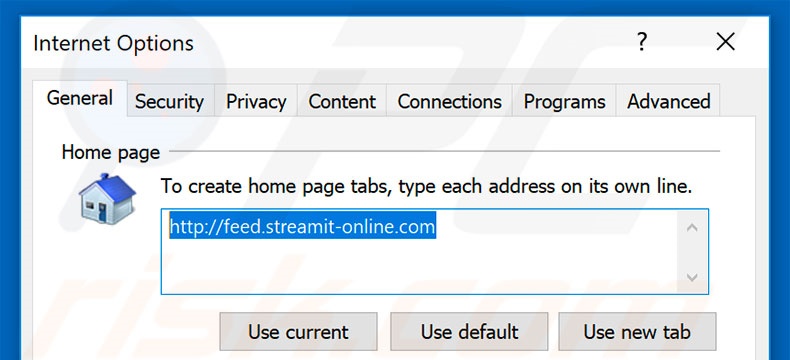
Klicken Sie auf das "Zahnradzeichen" ![]() (obere rechte Ecke von Internet Explorer) wählen Sie "Internetoptionen", im geöffneten Fenster entfernen Sie hxxp://feed.streamit-online.com und geben Sie Ihre bevorzugte Domaine ein, die sich jedesmal öffnet, wenn Sie Internet Explorer starten. Sie können auch about: blank eingeben, um beim Starten von Internet Explorer eine leere Seite zu öffnen.
(obere rechte Ecke von Internet Explorer) wählen Sie "Internetoptionen", im geöffneten Fenster entfernen Sie hxxp://feed.streamit-online.com und geben Sie Ihre bevorzugte Domaine ein, die sich jedesmal öffnet, wenn Sie Internet Explorer starten. Sie können auch about: blank eingeben, um beim Starten von Internet Explorer eine leere Seite zu öffnen.
Standardsuchmaschine ändern:
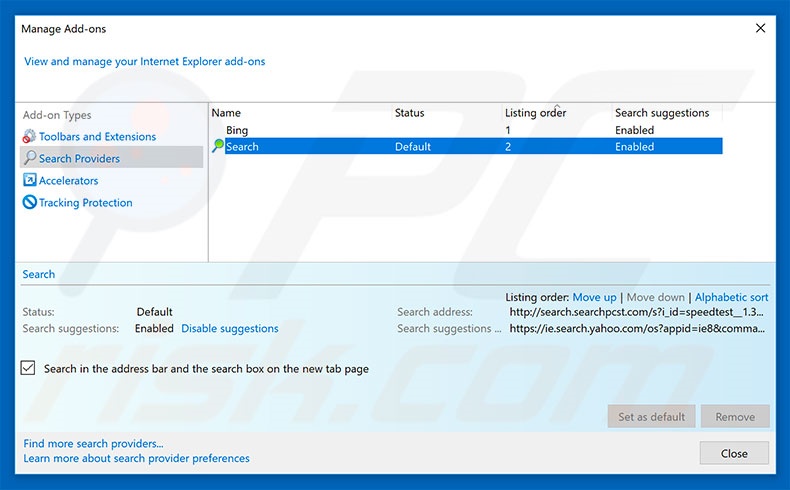
Klicken Sie auf das "Zahnradzeichen" ![]() (obere rechte Ecke von Internet Explorer) wählen Sie "Zusätze verwalten". Im geöffneten Fenster wählen Sie "Search Providers", legen Sie "Google", "Bing", oder jede andere bevorzugte Suchmaschine als Ihren Standard fest und entfernen Sie dann "Search".
(obere rechte Ecke von Internet Explorer) wählen Sie "Zusätze verwalten". Im geöffneten Fenster wählen Sie "Search Providers", legen Sie "Google", "Bing", oder jede andere bevorzugte Suchmaschine als Ihren Standard fest und entfernen Sie dann "Search".
Alternative Methode:
Wenn Sie weiterhin Probleme mit der Entfernung von stream-it browserentführer haben, können Sie Ihre Internet Explorer Einstellungen auf Standard zurücksetzen.
Windows XP Nutzer: Klicken Sie auf Start, klicken Sie auf Ausführen, im geöffneten Fenster geben Sie inetcpl.cpl ein. Im geöffneten Fenster klicken Sie auf Erweitert, dann klicken Sie auf Zurücksetzen.

Windows Vista und Windows 7 Nutzer: Klicken Sie auf das Windows Logo, im Startsuchfeld geben Sie inetcpl.cpl ein und klicken Sie auf Enter. Im geöffneten Fenster klicken Sie auf Erweitert, dann klicken Sie auf Zurücksetzen.

Windows 8 Nutzer: Öffnen Sie Internet Explorer und klicken Sie auf das Zahnradzeichen. Wählen Sie Internetoptionen.

Im geöffneten Fenster wählen Sie den Erweitert Reiter.

Klicken Sie auf das Zurücksetzen Feld.

Bestätigen Sie, dass Sie die Internet Explorer Einstellungen auf Standard zurücksetzen wollen, indem Sie auf das Zurücksetzen Feld klicken.

 Bösartige Erweiterungen von Google Chrome entfernen:
Bösartige Erweiterungen von Google Chrome entfernen:
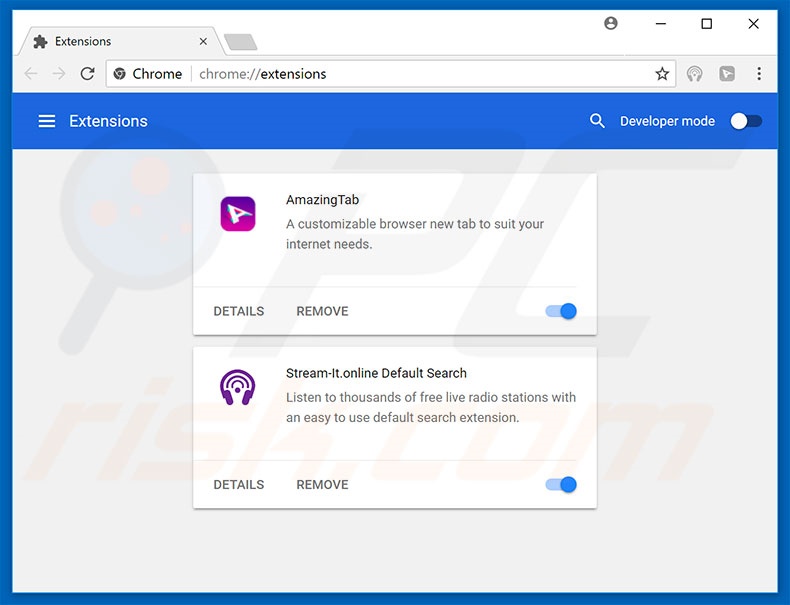
Klicken Sie auf das Chrome Menüzeichen ![]() (obere rechte Ecke von Google Chrome), wählen Sie "Mehr Hilfsmittel" und klicken Sie auf "Erweiterungen". Suchen Sie nach "Stream-it" und allen kürzlich installierten, verdächtigen Browserzusätzen und entfernen Sie diese.
(obere rechte Ecke von Google Chrome), wählen Sie "Mehr Hilfsmittel" und klicken Sie auf "Erweiterungen". Suchen Sie nach "Stream-it" und allen kürzlich installierten, verdächtigen Browserzusätzen und entfernen Sie diese.
Startseite ändern:
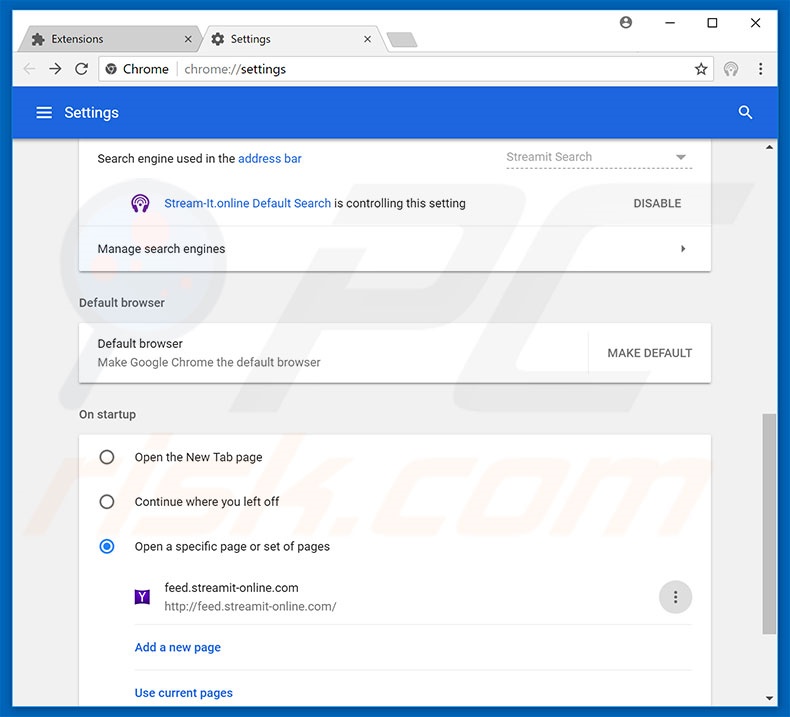
Klicken Sie auf das Chrome Menüzeichen ![]() (obere rechte Ecke von Google Chrome), wählen Sie "Einstellungen". Im "Beim Start" Abschnitt klicken Sie auf "Seiten einrichten" suchen Sie nach einer Browserentführer-URL (hxxp://www.feed.streamit-online.com) unterhalb der Option "Eine bestimmte, oder festgelegte Seiten öffnen". Wenn vorhanden, klicken Sie auf das Symbol mit den drei vertikalen Punkten und wählen Sie "Entfernen".
(obere rechte Ecke von Google Chrome), wählen Sie "Einstellungen". Im "Beim Start" Abschnitt klicken Sie auf "Seiten einrichten" suchen Sie nach einer Browserentführer-URL (hxxp://www.feed.streamit-online.com) unterhalb der Option "Eine bestimmte, oder festgelegte Seiten öffnen". Wenn vorhanden, klicken Sie auf das Symbol mit den drei vertikalen Punkten und wählen Sie "Entfernen".
Standardsuchmaschine ändern:
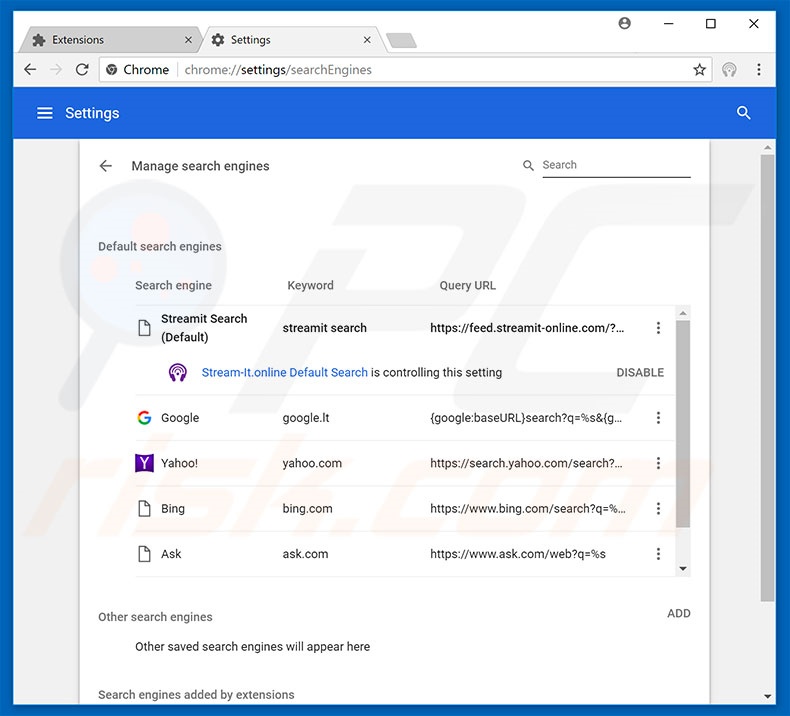
Um Ihre Standardsuchmaschine in Google Chrome zu ändern: Klicken Sie auf das Chrome Menüzeichen ![]() (obere rechte Ecke von Google Chrome), wählen Sie "Einstellungen" aus. Im Abschnitt "Suchmaschine", klicken Sie auf "Suchmaschinen verwalten...". In der geöffneten Liste, suchen Sie nach "feed.streamit-online.com" und wenn Sie diese gefunden haben, klicken Sie auf die drei vertikalen Punkte nahe dieser URL und wählen Sie "Von der Liste entfernen".
(obere rechte Ecke von Google Chrome), wählen Sie "Einstellungen" aus. Im Abschnitt "Suchmaschine", klicken Sie auf "Suchmaschinen verwalten...". In der geöffneten Liste, suchen Sie nach "feed.streamit-online.com" und wenn Sie diese gefunden haben, klicken Sie auf die drei vertikalen Punkte nahe dieser URL und wählen Sie "Von der Liste entfernen".
Alternative Methode:
Falls Sie weiterhin Probleme mit der Entfernung von stream-it browserentführer haben, setzen Sie die Einstellungen Ihres Google Chrome Browsers zurück. Klicken Sie auf das Chrome Menü-Symbol ![]() (in der oberen rechten Ecke von Google Chrome) und wählen Sie Einstellungen. Scrollen Sie zum Ende der Seite herunter. Klicken Sie auf den Erweitert... Link.
(in der oberen rechten Ecke von Google Chrome) und wählen Sie Einstellungen. Scrollen Sie zum Ende der Seite herunter. Klicken Sie auf den Erweitert... Link.

Nachdem Sie zum Ende der Seite hinuntergescrollt haben, klicken Sie auf das Zurücksetzen (Einstellungen auf ihren ursprünglichen Standard wiederherstellen) Feld.

Im geöffneten Fenster bestätigen Sie, dass Sie die Google Chrome Einstellungen auf Standard zurücksetzen möchten, indem Sie auf das Zurücksetzen Feld klicken.

 Bösartige Programmerweiterungen von Mozilla Firefox entfernen:
Bösartige Programmerweiterungen von Mozilla Firefox entfernen:
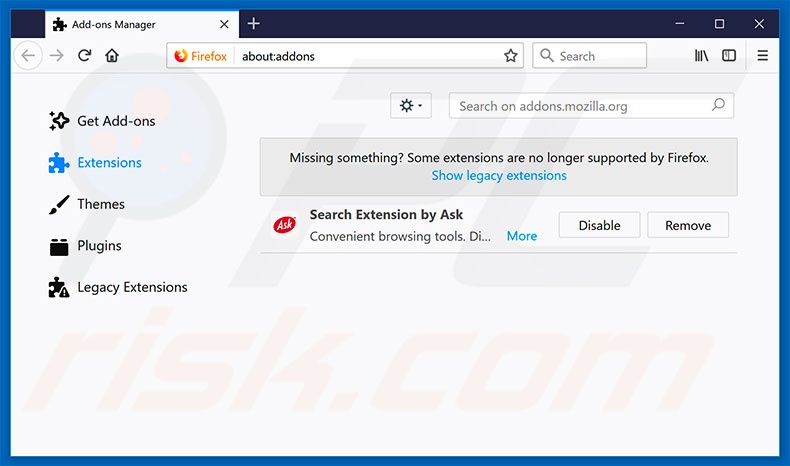
Klicken Sie auf das Firefox Menüzeichen ![]() (rechte obere Ecke des Hauptfensters), wählen Sie "Zusätze". Klicken Sie auf "Erweiterungen und entfernen Sie "Stream-it" sowie alle anderen kürzlich installierten Browser Programmerweiterungen.
(rechte obere Ecke des Hauptfensters), wählen Sie "Zusätze". Klicken Sie auf "Erweiterungen und entfernen Sie "Stream-it" sowie alle anderen kürzlich installierten Browser Programmerweiterungen.
Startseite ändern:
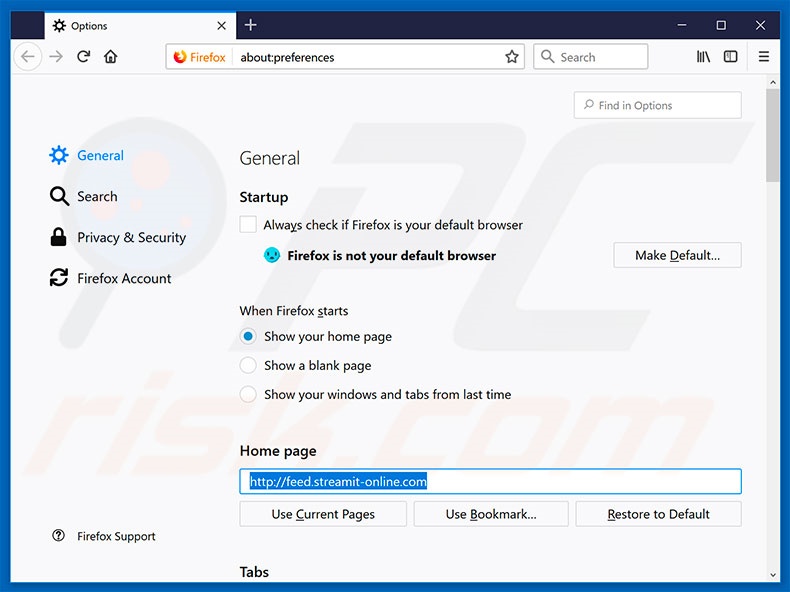
Um Ihre Startseite zurückzusetzen, klicken Sie auf das Firefox Menü ![]() (obere rechte Ecke des Hauptfensters), dann wählen Sie "Optionen". Im geöffneten Fenster entfernen Sie hxxp://feed.streamit-online.com und geben Ihre bevorzugte Domaine ein, die sich jedesmal öffnet, wenn Sie Mozilla Firefox starten.
(obere rechte Ecke des Hauptfensters), dann wählen Sie "Optionen". Im geöffneten Fenster entfernen Sie hxxp://feed.streamit-online.com und geben Ihre bevorzugte Domaine ein, die sich jedesmal öffnet, wenn Sie Mozilla Firefox starten.
Standardsuchmaschine ändern:
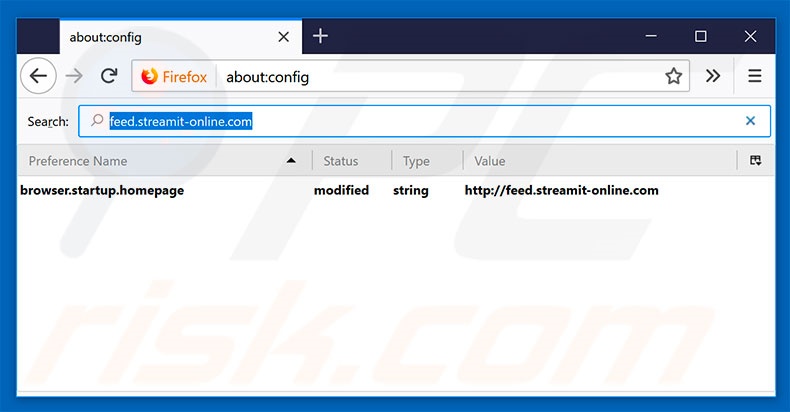
In der URL Adresszeile tippen Sie about:config und drücken Sie dann auf Enter.
Klicken Sie auf "I'll be careful, I promise!"
Im Suchfilter oben geben Sie "feed.streamit-online.com" ein.
Machen Sie einen Rechtsklick auf die gefundenen Präferenzen und wählen Sie "Zurücksetzen" aus, um die Standardwerte wiederherzustellen.
Alternative Methode:
Computernutzer, die Probleme mit der Entfernung von stream-it browserentführer haben, können Ihre Mozilla Firefox Einstellungen auf Standard zurücksetzen. Öffnen Sie Mozilla Firefox. In der oberen rechten Ecke des Hauptfensters klicken Sie auf das Firefox Menü ![]() , im geöffneten Menü klicken Sie auf das Hilfsmenü öffnen Feld
, im geöffneten Menü klicken Sie auf das Hilfsmenü öffnen Feld ![]()

Wählen Sie Problemlösungsinformationen.

Im geöffneten Fenster klicken Sie auf das Firefox Zurücksetzen Feld.

Im geöffneten Fenster bestätigen Sie, dass sie die Mozilla Firefox Einstellungen auf Standard zurücksetzen wollen, indem Sie auf das Zurücksetzen Feld klicken.

 Bösartige Erweiterungen von Safari entfernen:
Bösartige Erweiterungen von Safari entfernen:

Vergewissern Sie sich, dass Ihr Safari Browser aktiv ist und klicken Sie auf das Safari Menü. Wählen Sie dann Einstellungen...

Wählen Sie im Einstellungen Fenster den Erweiterungen Reiter aus. Suchen Sie nach allen kürzlich installierten, verdächtigen Erweiterungen und deinstallieren Sie sie.

Wählen Sie im Einstellungen Fenster den Allgemein Reiter aus und vergewissern Sie sich, dass Ihre Startseite auf eine bevorzugte URL eingestellt ist. Falls sie von einem Browserentführer verändert wurde, ändern Sie sie.

Wählen Sie im Einstellungen Fenster den Suche Reiter aus und vergewissern Sie sich, dass Ihre bevorzugte Internetsuchmaschine ausgewählt ist.
Alternative Methode:
Vergewissern Sie sich, dass Ihr Safari Browser aktiv ist und klicken Sie auf das Safari Menü. Vom sich aufklappenden Auswahlmenü wählen Sie Verlauf und Internetseitendaten löschen...

Wählen Sie im geöffneten Fenster Gesamtverlauf und klicken Sie auf das Verlauf löschen Feld.

 Bösartige Erweiterungen von Microsoft Edge entfernen:
Bösartige Erweiterungen von Microsoft Edge entfernen:

Klicken Sie auf das Edge Menüsymbol ![]() (in der oberen rechten Ecke von Microsoft Edge) und wählen Sie "Erweiterungen". Suchen Sie alle kürzlich installierten verdächtigen Browser-Add-Ons und entfernen Sie sie.
(in der oberen rechten Ecke von Microsoft Edge) und wählen Sie "Erweiterungen". Suchen Sie alle kürzlich installierten verdächtigen Browser-Add-Ons und entfernen Sie sie.
Ändern Sie Ihre Startseite und neue Registerkarteneinstellungen:

Klicken Sie auf das Menüsymbol Microsoft Edge (Chromium) ![]() (in der oberen rechten Ecke von Microsoft Edge) und wählen Sie "Einstellungen". Suchen Sie im Abschnitt "Beim Start" nach dem Namen des Browserentführers und klicken Sie auf "Deaktivieren".
(in der oberen rechten Ecke von Microsoft Edge) und wählen Sie "Einstellungen". Suchen Sie im Abschnitt "Beim Start" nach dem Namen des Browserentführers und klicken Sie auf "Deaktivieren".
Ändern Sie Ihre Standard-Internetsuchmaschine:

So ändern Sie Ihre Standardsuchmaschine in Microsoft Edge: Klicken Sie auf das Menüsymbol Microsoft Edge (Chromium) ![]() (in der oberen rechten Ecke von Microsoft Edge), wählen Sie "Datenschutz und Dienste", blättern Sie zum Ende der Seite und wählen Sie "Adressleiste". Suchen Sie im Abschnitt "In der Adressleiste verwendete Suchmaschinen" nach dem Namen der
(in der oberen rechten Ecke von Microsoft Edge), wählen Sie "Datenschutz und Dienste", blättern Sie zum Ende der Seite und wählen Sie "Adressleiste". Suchen Sie im Abschnitt "In der Adressleiste verwendete Suchmaschinen" nach dem Namen der
unerwünschten Internetsuchmaschine, und klicken Sie bei der Suche auf die Schaltfläche "Deaktivieren" in der Nähe der Suchmaschine. Alternativ können Sie auf "Suchmaschinen verwalten" klicken und im geöffneten Menü nach der unerwünschten Internetsuchmaschine suchen. Klicken Sie auf das Puzzlesymbol ![]() in der Nähe und wählen Sie "Deaktivieren".
in der Nähe und wählen Sie "Deaktivieren".
Alternative Methode:
Wenn Sie weiterhin Probleme mit der Entfernung von stream-it browserentführer haben, setzen Sie Ihre Microsoft Edge Browsereinstellungen zurück. Klicken Sie auf das Edge Menüsymbol ![]() (in der oberen rechten Ecke von Microsoft Edge) und wählen Sie Einstellungen.
(in der oberen rechten Ecke von Microsoft Edge) und wählen Sie Einstellungen.

Wählen Sie im geöffneten Einstellungsmenü die Option Einstellungen zurücksetzen.

Wählen Sie Einstellungen auf ihre Standardwerte zurücksetzen. im geöffneten Fenster bestätigen Sie, dass Sie die Microsoft Edge Einstellungen standardmäßig zurücksetzen wollen, indem Sie auf die Schaltfläche Zurücksetzen klicken.

- Wenn dies nicht geholfen hat, befolgen Sie diese alternativen Anweisungen, die erklären, wie man den Microfost Edge Browser zurücksetzt.
Zusammenfassung:
 Ein Browserentführer ist eine Art werbefinanzierter Software, die die Internetbrowser Einstellungen von Benutzern verändert, indem ihre Startseite und Standardsuchmaschine auf eine unerwünschte Internetseite geändert wird. Diese Art werbefinanzierter Software infiltriert das Betriebssystem der Benutzer meistens über kostenlose Software Downloads. Falls Ihr Download von einem Downloadklienten verwaltet wird, vergewissern Sie sich, dass Sie die beworbenen Symbolleisten, oder Anwendungen ablehnen, die versuchen, Ihre Startseite und Standardsuchmaschine zu verändern.
Ein Browserentführer ist eine Art werbefinanzierter Software, die die Internetbrowser Einstellungen von Benutzern verändert, indem ihre Startseite und Standardsuchmaschine auf eine unerwünschte Internetseite geändert wird. Diese Art werbefinanzierter Software infiltriert das Betriebssystem der Benutzer meistens über kostenlose Software Downloads. Falls Ihr Download von einem Downloadklienten verwaltet wird, vergewissern Sie sich, dass Sie die beworbenen Symbolleisten, oder Anwendungen ablehnen, die versuchen, Ihre Startseite und Standardsuchmaschine zu verändern.
Hilfe beim Entfernen:
Falls Sie Probleme beim Versuch stream-it browserentführer von Ihren Internetbrowsern zu entfernen haben, bitten Sie bitte um Hilfe in unserem Schadensoftware Entfernungsforum.
Kommentare hinterlassen:
Falls Sie zusätzliche Informationen über stream-it browserentführer, oder seine Entfernung haben, teilen Sie bitte Ihr Wissen im unten aufgeführten Kommentare Abschnitt.
Quelle: https://www.pcrisk.com/removal-guides/12831-streamit-online-com-redirect
Teilen:

Tomas Meskauskas
Erfahrener Sicherheitsforscher, professioneller Malware-Analyst
Meine Leidenschaft gilt der Computersicherheit und -technologie. Ich habe mehr als 10 Jahre Erfahrung in verschiedenen Unternehmen im Zusammenhang mit der Lösung computertechnischer Probleme und der Internetsicherheit. Seit 2010 arbeite ich als Autor und Redakteur für PCrisk. Folgen Sie mir auf Twitter und LinkedIn, um über die neuesten Bedrohungen der Online-Sicherheit informiert zu bleiben.
Das Sicherheitsportal PCrisk wird von der Firma RCS LT bereitgestellt.
Gemeinsam klären Sicherheitsforscher Computerbenutzer über die neuesten Online-Sicherheitsbedrohungen auf. Weitere Informationen über das Unternehmen RCS LT.
Unsere Anleitungen zur Entfernung von Malware sind kostenlos. Wenn Sie uns jedoch unterstützen möchten, können Sie uns eine Spende schicken.
SpendenDas Sicherheitsportal PCrisk wird von der Firma RCS LT bereitgestellt.
Gemeinsam klären Sicherheitsforscher Computerbenutzer über die neuesten Online-Sicherheitsbedrohungen auf. Weitere Informationen über das Unternehmen RCS LT.
Unsere Anleitungen zur Entfernung von Malware sind kostenlos. Wenn Sie uns jedoch unterstützen möchten, können Sie uns eine Spende schicken.
Spenden
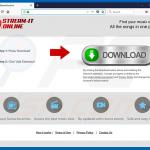
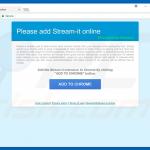
▼ Diskussion einblenden